驱动人生虽然可以专业解决驱动安装的问题,但对于系统导致的驱动安装失败问题,实在是有心无力。而对于系统问题,小编只能建议,重装原版Win10系统。
那么如何重装系统比较简单?接着往下看。
小编推荐大家直接借助一款“小白一键重装系统”软件,不需要自己一步步研究怎么重装系统。
(如果自己在浏览器搜索,要注意认准标有带“官方”字样蓝标的!右下方标有广告的不是官网哦,不要下到盗版的啦!)
2、进入官网后,点击正式版的“立即下载”按钮,下载“小白一键重装系统”软件。
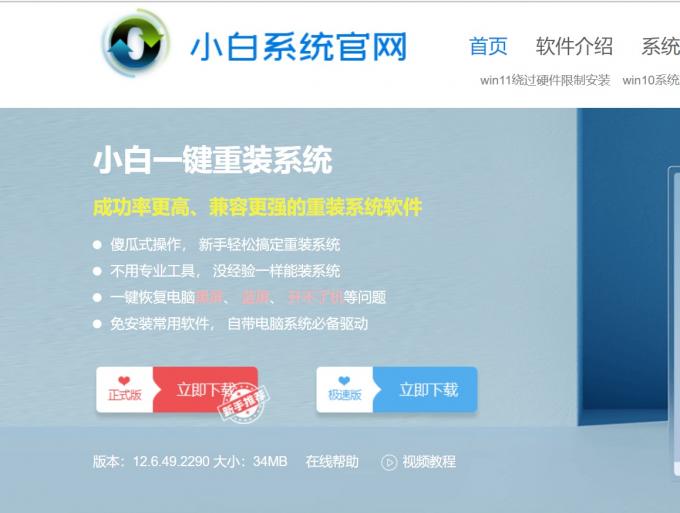
3、下载完成后,双击得到的exe后缀文件进行安装。
4、安装完成后,打开软件,软件会自动开始检测你的电脑环境。
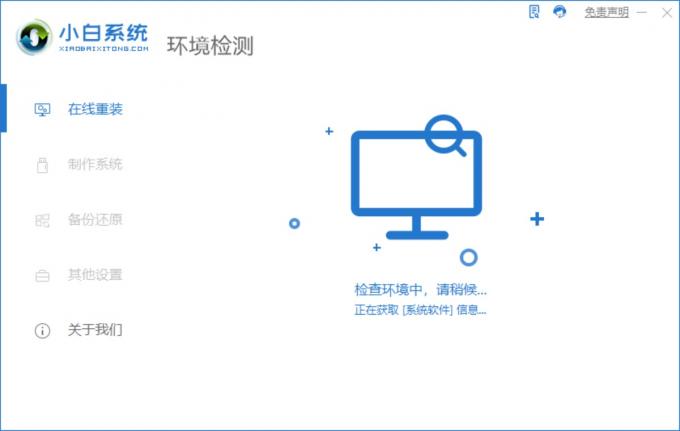
5、通过检测后,选择你要重装的操作系统,点击“安装此系统”。
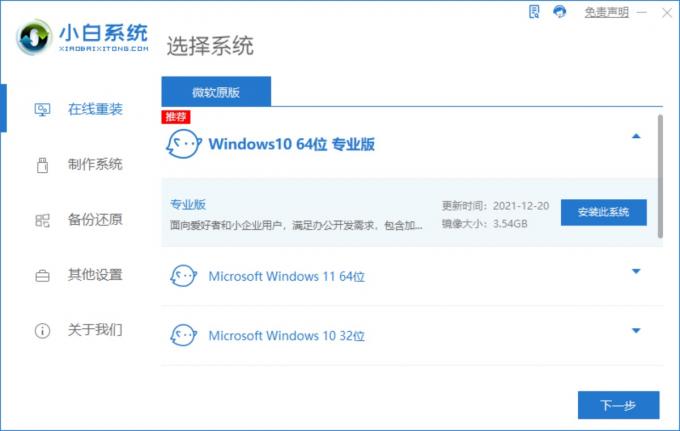
6、勾选软件,点击下一步。
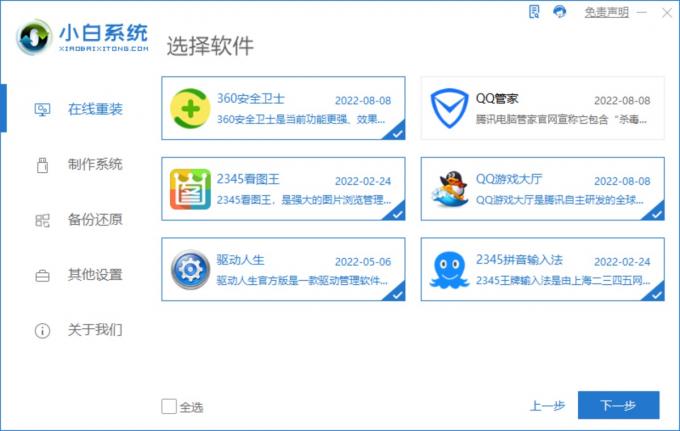
7、耐心等待所有进度条都加载完毕。(可能需要花费一阵时间)
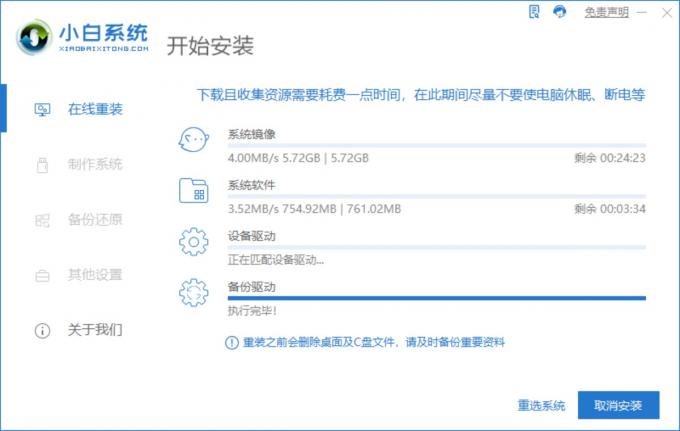
在此过程中如果随意操作,可能会导致系统安装出现问题,所以只需大家静静等待。
怎么样,是不是感觉很简单?
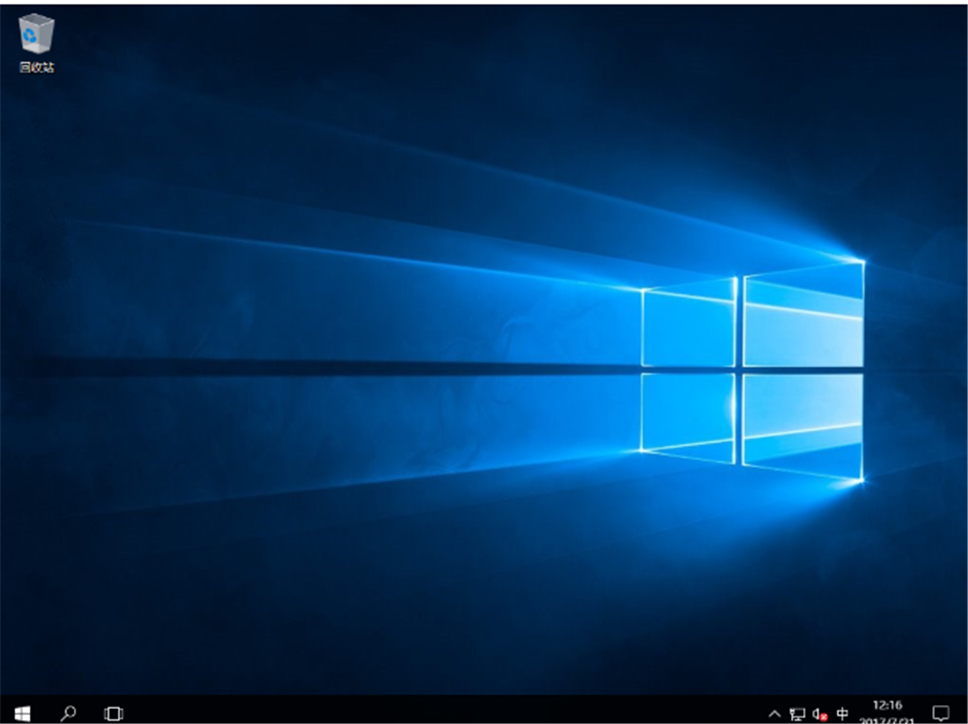
如对教程有任何疑问,可前往【驱动人生8】(点击此处下载最新版)-【会员中心】-【联系专属客服】精准解决电脑疑难杂症,电脑有难题,驱动人生来帮你!



